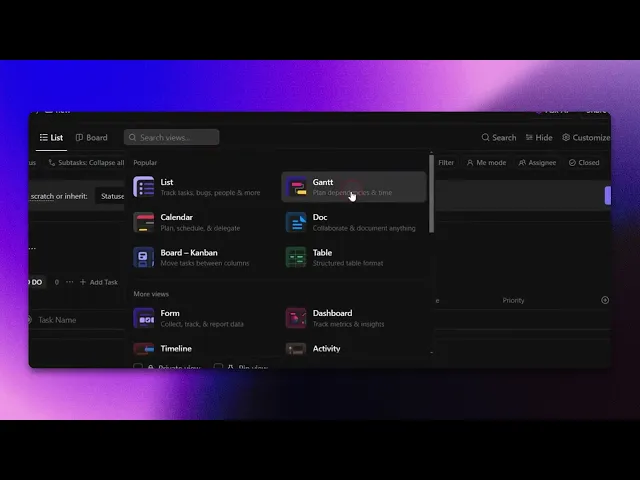
Tutorial
Come creare un diagramma di Gantt in Click Up
Scopri il processo passo-passo per creare un diagramma di Gantt in ClickUp. Ottimizza la tua pianificazione del progetto e migliora l'efficienza del flusso di lavoro con i nostri suggerimenti da esperti.
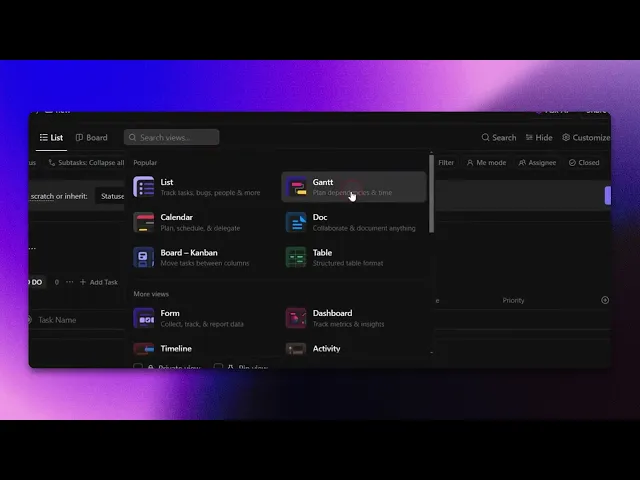
In questo documento, ti guideremo attraverso il processo di creazione di un diagramma di Gantt in Click Up. I passaggi sono semplici e progettati per aiutarti a impostare un progetto, creare una cartella e personalizzare efficacemente il tuo diagramma di Gantt.
Passo 1
Clicca su Progetti.

Passo 2
Quindi clicca sui tre punti,

Passo 3
E seleziona crea nuova opzione,

Passo 4
Quindi clicca su Cartella.

Passo 5
Inserisci il nome nella cartella e clicca su salva,

Passo 6
E clicca su opzione di visualizzazione,

Passo 7
Quindi clicca su Gantt,

Passo 8
Inserisci il nome nella visualizzazione personalizzata secondo le tue esigenze,

Passo 9
Puoi vedere il nome aggiornato automaticamente nel menu,

Passo 10
In questo modo possiamo vedere il nuovo grafico creato in quella seleziona il icona più per creare l'elenco,

Passo 11
Inserisci il nome in crea elenco.

Questo è come creare un diagramma di Gantt in Click Up. Vediamo alcuni suggerimenti per lo stesso.
Consigli professionali per creare un diagramma di Gantt in Click Up
Utilizza le dipendenze delle attività – Assicurati che le attività siano collegate correttamente utilizzando le dipendenze per mantenere un flusso di lavoro fluido e prevenire conflitti di programmazione.
Regola la timeline per una migliore chiarezza – Trascina e ridimensiona le attività direttamente sul diagramma di Gantt per riflettere scadenze accurate e distribuzione del carico di lavoro.
Codifica a colori le attività per una migliore visualizzazione – Assegna colori diversi alle attività in base alla priorità, al team o alla fase del progetto per migliorare la leggibilità.
Trappole comuni e come evitarle
Non impostare le dipendenze delle attività può portare a confusione nell'esecuzione dei compiti, quindi definisci sempre le dipendenze per mantenere l'ordine del flusso di lavoro.
Sovraccaricare il diagramma con troppe attività può rendere difficile la lettura; raggruppa le attività correlate in sottotask per una visione più pulita.
Ignorare gli aggiustamenti della timeline può causare incompatibilità nella programmazione, quindi rivedi e aggiorna sempre le durate delle attività in base ai progressi effettivi del progetto.
Domande frequenti comuni sulla creazione di un diagramma di Gantt in Click Up
Posso condividere il mio diagramma di Gantt con il mio team?
Sì, Click Up ti consente di condividere i diagrammi di Gantt con i membri del team, assicurando che tutti rimangano allineati con la timeline del progetto.Il piano gratuito di Click Up supporta i diagrammi di Gantt?
Sì, i diagrammi di Gantt sono disponibili nel piano gratuito, ma alcune funzionalità avanzate come la gestione del carico di lavoro potrebbero richiedere un piano a pagamento.Come posso regolare le dipendenze delle attività in un diagramma di Gantt?
Clicca e trascina le linee di dipendenza tra le attività per definire l'ordine in cui devono essere completate.Posso personalizzare la visualizzazione del diagramma di Gantt in Click Up?
Sì, Click Up ti consente di personalizzare i diagrammi di Gantt filtrando le attività, regolando i colori e modificando le visualizzazioni della timeline.
Se sei un istruttore o un creatore di contenuti che cerca di realizzare video tutorial, provaci. Trasforma le riprese dello schermo grezze in video lucidati, in stile studio, pronti per essere condivisi con il tuo pubblico. Inoltre, genera automaticamente una guida passo-passo basata sul video che crei. Affascinante, vero? Inizia creando il tuo primo tutorial gratuitamente con trupeer.ai .
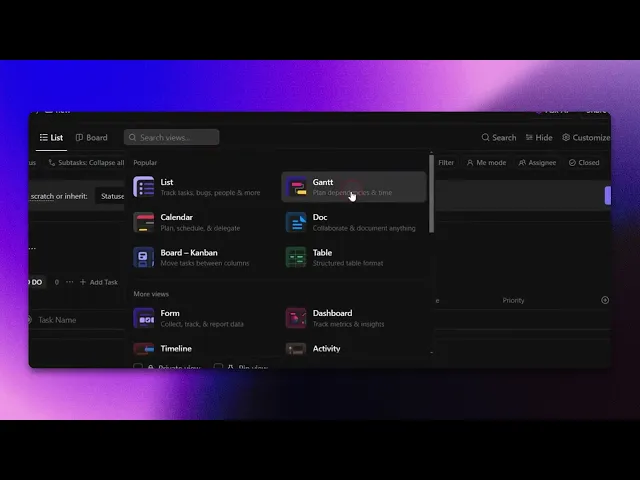
In questo documento, ti guideremo attraverso il processo di creazione di un diagramma di Gantt in Click Up. I passaggi sono semplici e progettati per aiutarti a impostare un progetto, creare una cartella e personalizzare efficacemente il tuo diagramma di Gantt.
Passo 1
Clicca su Progetti.

Passo 2
Quindi clicca sui tre punti,

Passo 3
E seleziona crea nuova opzione,

Passo 4
Quindi clicca su Cartella.

Passo 5
Inserisci il nome nella cartella e clicca su salva,

Passo 6
E clicca su opzione di visualizzazione,

Passo 7
Quindi clicca su Gantt,

Passo 8
Inserisci il nome nella visualizzazione personalizzata secondo le tue esigenze,

Passo 9
Puoi vedere il nome aggiornato automaticamente nel menu,

Passo 10
In questo modo possiamo vedere il nuovo grafico creato in quella seleziona il icona più per creare l'elenco,

Passo 11
Inserisci il nome in crea elenco.

Questo è come creare un diagramma di Gantt in Click Up. Vediamo alcuni suggerimenti per lo stesso.
Consigli professionali per creare un diagramma di Gantt in Click Up
Utilizza le dipendenze delle attività – Assicurati che le attività siano collegate correttamente utilizzando le dipendenze per mantenere un flusso di lavoro fluido e prevenire conflitti di programmazione.
Regola la timeline per una migliore chiarezza – Trascina e ridimensiona le attività direttamente sul diagramma di Gantt per riflettere scadenze accurate e distribuzione del carico di lavoro.
Codifica a colori le attività per una migliore visualizzazione – Assegna colori diversi alle attività in base alla priorità, al team o alla fase del progetto per migliorare la leggibilità.
Trappole comuni e come evitarle
Non impostare le dipendenze delle attività può portare a confusione nell'esecuzione dei compiti, quindi definisci sempre le dipendenze per mantenere l'ordine del flusso di lavoro.
Sovraccaricare il diagramma con troppe attività può rendere difficile la lettura; raggruppa le attività correlate in sottotask per una visione più pulita.
Ignorare gli aggiustamenti della timeline può causare incompatibilità nella programmazione, quindi rivedi e aggiorna sempre le durate delle attività in base ai progressi effettivi del progetto.
Domande frequenti comuni sulla creazione di un diagramma di Gantt in Click Up
Posso condividere il mio diagramma di Gantt con il mio team?
Sì, Click Up ti consente di condividere i diagrammi di Gantt con i membri del team, assicurando che tutti rimangano allineati con la timeline del progetto.Il piano gratuito di Click Up supporta i diagrammi di Gantt?
Sì, i diagrammi di Gantt sono disponibili nel piano gratuito, ma alcune funzionalità avanzate come la gestione del carico di lavoro potrebbero richiedere un piano a pagamento.Come posso regolare le dipendenze delle attività in un diagramma di Gantt?
Clicca e trascina le linee di dipendenza tra le attività per definire l'ordine in cui devono essere completate.Posso personalizzare la visualizzazione del diagramma di Gantt in Click Up?
Sì, Click Up ti consente di personalizzare i diagrammi di Gantt filtrando le attività, regolando i colori e modificando le visualizzazioni della timeline.
Se sei un istruttore o un creatore di contenuti che cerca di realizzare video tutorial, provaci. Trasforma le riprese dello schermo grezze in video lucidati, in stile studio, pronti per essere condivisi con il tuo pubblico. Inoltre, genera automaticamente una guida passo-passo basata sul video che crei. Affascinante, vero? Inizia creando il tuo primo tutorial gratuitamente con trupeer.ai .
Inizia a creare video con il nostro generatore di video e documenti AI gratuitamente
Inizia a creare video con il nostro generatore di video e documenti AI gratuitamente
Inizia a creare video con il nostro generatore di video e documenti AI gratuitamente

Video e documenti di prodotto AI istantanei da registrazioni dello schermo grezze
Scopri il modo nuovo e più veloce di creare video di prodotto.
Video e documenti di prodotti AI istantanei da registrazioni dello schermo grezze.
Scopri il modo nuovo e più veloce di creare video di prodotto.
Video e documenti di prodotti AI istantanei da registrazioni dello schermo grezze.
Scopri il modo nuovo e più veloce di creare video di prodotto.
Video e documenti di prodotti AI istantanei da registrazioni dello schermo grezze.
Crea dimostrazioni e documentazione fantastiche in 2 minuti
Crea dimostrazioni e documentazione fantastiche in 2 minuti


